ファイル転送も使いたいので操作は基本的にSSHを利用したリモート端末から行います。
そのためにOpenssh Serverをインストールしたいのでまず、最新のソフトウェアリストを取得します。
$ sudo apt-get update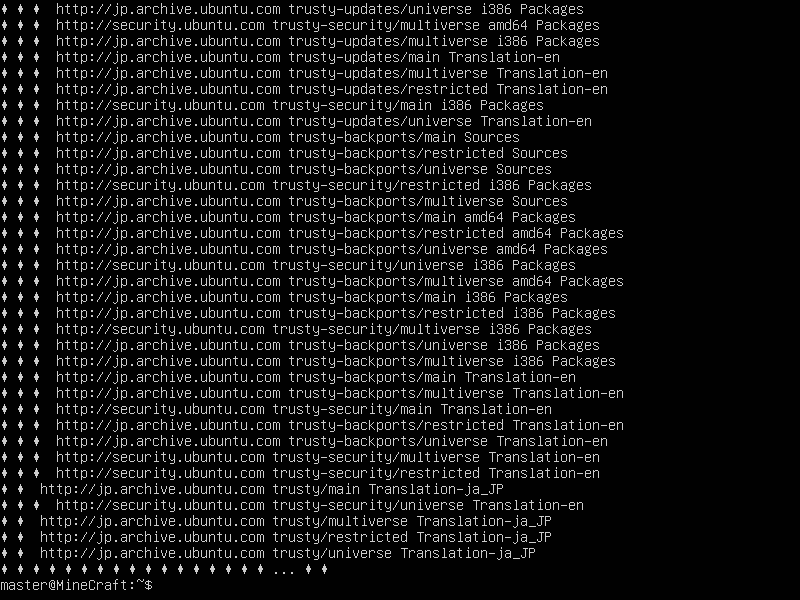
すると、なにやら文字化けしています。
これはインストーラで日本語を選択した場合、コンソールでも各プログラムが日本語を出力しようとしますが、標準のコンソールでは日本語表示に対応していないためなのでまずはこれを直します。
コンソール画面の文字化け対応
コンソールで英語のメッセージを表示させるための設定を行います。
$ nano ~/.bashrc
nanoエディタで.bashrc開いたらファイルの末尾に下記を追記
case $TERM in
linux) LANG=C ;;
*) LANG=ja_JP.UTF-8 ;;
esacCtrl+Xキーを押し、画面の指示に従えば保存し終了
$ source ~/.bashrc以上で英語のメッセージが表示されるようになったかと。
UbuntuServerを最新の状態に更新
コンソールの文字化けを英語出力に戻すことで回避したのでまず、Ubuntuを最新の状態に更新します。
必要ないですが、文字化けの対処できてることを確認するためもう一度下記のコマンドを実行します。
$ sudo apt-get update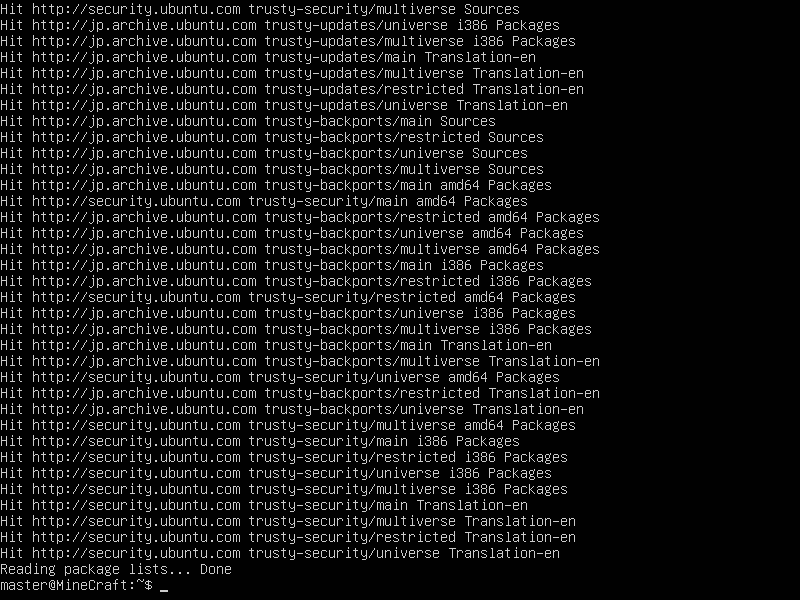
英語表記になっていますね。
次に先ほど更新したリストに従い、更新のあったソフトウェアを下記のコマンドで最新の状態にします。
$ sudo apt-get upgradeOpenSSH Serverのインストール
今回はLAN内で利用するサーバーなのでパスワード方式でログインできるように設定します。
まずは下記のコマンドでインストール
$ sudo apt-get install openssh-serverそして、念のためサーバーを再起動
$ sudo /etc/init.d/ssh restart以上で、サーバーへSSHリモートログイン可能。
(設定ファイルがデフォルトのままなのでサーバーのログインパスワードでリモートログイン可能)